Как установить двухэтапную проверку Apple ID?
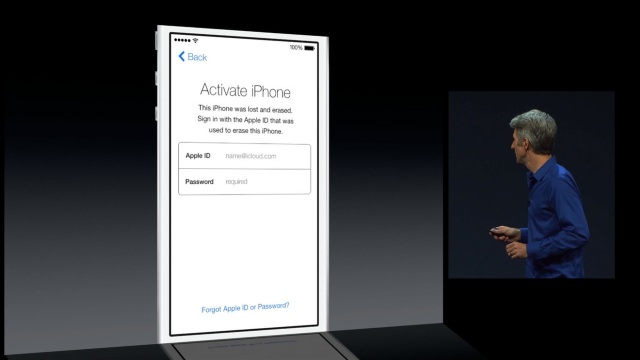 Двухэтапная проверка позволяет пользователям максимально предотвратить доступ злоумышленников к вашей учетной записи Apple ID, даже при условии, что к ним в руки попал ваш пароль. В этой статье мы опишем процесс настройки двухэтапной проверки Apple ID.
Двухэтапная проверка позволяет пользователям максимально предотвратить доступ злоумышленников к вашей учетной записи Apple ID, даже при условии, что к ним в руки попал ваш пароль. В этой статье мы опишем процесс настройки двухэтапной проверки Apple ID.
Для чего же нужна двухэтапная проверка Apple ID? В последнее время участились случаи похищения учетных записей Apple ID и злоумышленники, получающие к ним доступ, используют это в преступных целях. Самым безобидным примером является покупка цифрового контента с использованием кредитных карточек пользователей, а самые «продвинутые» блокируют устройства и вымогают деньги за восстановление доступа. Для того чтобы максимально обезопасить учетные записи Apple ID своих пользователей, компания Apple и ввела двухэтапную проверку.
Работает она следующим образом: при настройке проверки пользователь указывает доверенные устройства, на которые будет приходить четырехзначный проверочный код. Этот код необходимо указывать каждый раз, когда вы входите в систему для управления Apple ID на сайте компании или совершаете покупки в App Store, iTunes Store или iBook Store. После входа в систему покупки и остальные действия можно совершать как обычно.
Как установить двухэтапную проверку Apple ID?
Шаг 1. Перейдите на страницу Мой Apple ID
Шаг 2. Нажмите кнопку «Управлять Apple ID» и войдите в систему с использованием данных своей учетной записи
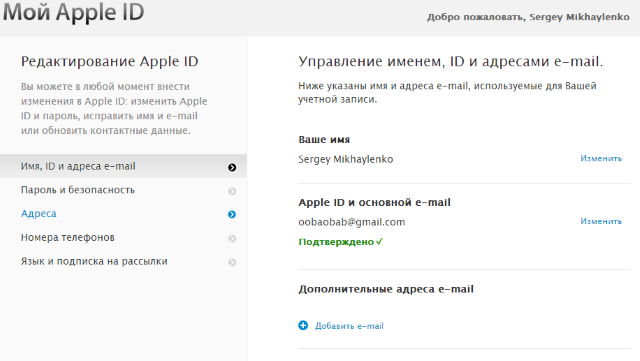 Шаг 3. Выберите пункт «Пароль и безопасность»
Шаг 3. Выберите пункт «Пароль и безопасность»
Шаг 4. Ответьте на контрольные вопросы и нажмите Продолжить
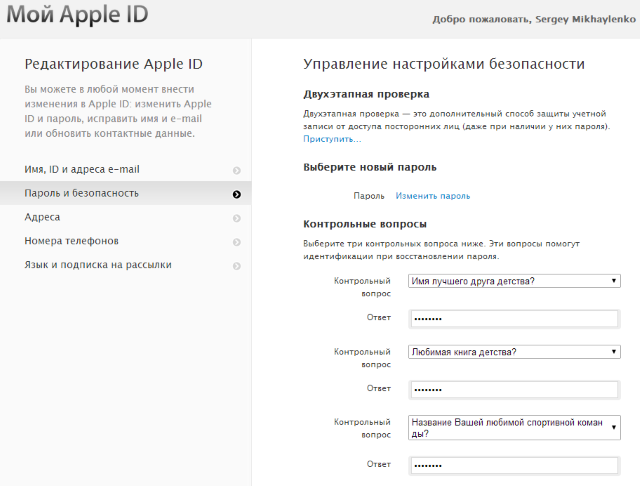 Шаг 5. В разделе Двухэтапная проверка нажмите Приступить
Шаг 5. В разделе Двухэтапная проверка нажмите Приступить
Шаг 6. Ознакомьтесь с информацией на странице настройки двухэтапной проверки для Apple ID и нажмите Продолжить
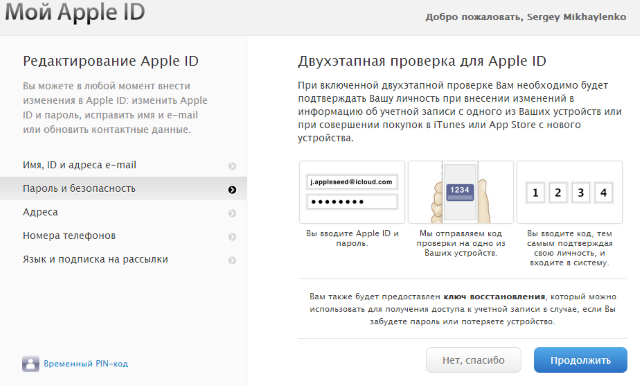 Шаг 7. Затем вас попросят подождать три дня — необходимо это для безопасности осуществления процесса. Оповещение о возможности включения двухэтапной авторизации придет на почтовый ящик
Шаг 7. Затем вас попросят подождать три дня — необходимо это для безопасности осуществления процесса. Оповещение о возможности включения двухэтапной авторизации придет на почтовый ящик
Шаг 8. После того три дня пройдут — продолжите процесс активации двухэтапной проверки, перейдя по ссылке в письме
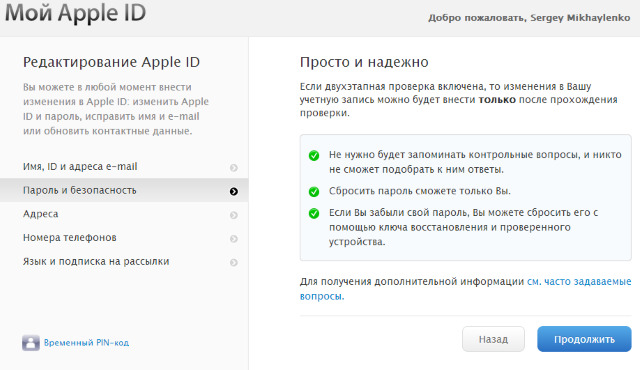 Шаг 9. Выберите доверенное устройство и проверьте работу системы введя полученный четырехзначный код
Шаг 9. Выберите доверенное устройство и проверьте работу системы введя полученный четырехзначный код
Шаг 10. Примите условия и нажмите кнопку Включить двухэтапную проверку
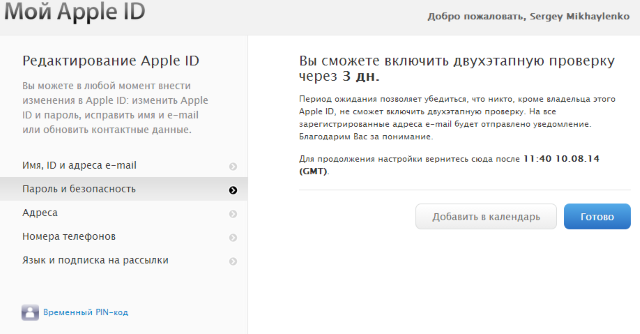 После окончания установки вы можете проверить систему в действии, попытавшись авторизоваться на сайте Мой Apple ID. Теперь, для входа в учетную запись вам понадобится код с доверенного устройства — то же самое можно будет увидеть и в App Store.
После окончания установки вы можете проверить систему в действии, попытавшись авторизоваться на сайте Мой Apple ID. Теперь, для входа в учетную запись вам понадобится код с доверенного устройства — то же самое можно будет увидеть и в App Store.
Что еще почитать:
- Отличия iPhone 6 от iPhone 6s
- Как обрезать музыку для рингтона iPhone самый простой способ
- cash backing
✅ Подписывайтесь на нас в Telegram, Max, ВКонтакте, и Яндекс.Дзен.
